Певні варіанти підписки на Office 365 передбачають автоматичну інсталяцію Microsoft Teams разом з іншими компонентами Microsoft Office. Після встановлення, Teams зазвичай запускається автоматично при кожному завантаженні системи. Проте, цей автоматичний запуск можна легко відключити, деактивувавши функцію запуску Teams.
Незалежно від вашого користування Teams, тепер ви маєте можливість швидко деактивувати автоматичний запуск, не заходячи безпосередньо в програму. Знайдіть фіолетову іконку Microsoft Teams у треї сповіщень або на системній панелі. Клацніть по ній правою кнопкою миші та виберіть пункт “Налаштування” (Settings), а потім “Не запускати Teams автоматично” (Do not start Teams automatically). Після цього, знову клацніть правою кнопкою миші по іконці та виберіть “Вийти” (Quit). Таким чином, Teams не буде автоматично запускатись, поки ви не запустите його самостійно.
У випадку, якщо ви не бачите іконку, можливо, вам знадобиться натиснути на стрілку, що вказує вгору, зліва від іконок на панелі задач. Ця стрілка показує додаткові іконки. Іконка Teams буде відображатись там, доки програма запущена.

В операційній системі Windows 10 можна також скористатись іншим способом. Перейдіть до розділу “Налаштування” (Settings) > “Програми” (Apps) > “Автозапуск” (Startup). Щоб швидше знайти цей екран, відкрийте меню “Пуск” (Start), введіть “Автозапуск” у поле пошуку та виберіть відповідний ярлик “Програми запуску” (Startup Apps).
У переліку програм на сторінці автозапуску знайдіть “Microsoft Teams”. Пересуньте перемикач праворуч від нього у положення “Вимкнено” (Off), щоб деактивувати автоматичний запуск.
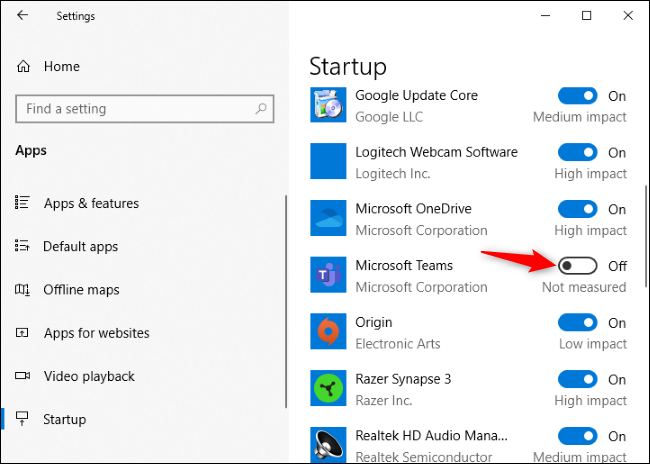
Windows також пропонує налаштування автозапуску у “Диспетчері Завдань” (Task Manager). Функціонал тут аналогічний, тому ви можете використовувати будь-який зручний для вас спосіб. Запустіть “Диспетчер Завдань”, перейдіть на вкладку “Автозапуск” (Startup), знайдіть “Microsoft Teams” у списку та натисніть кнопку “Вимкнути” (Disable).
Для того, щоб відкрити “Диспетчер Завдань”, клацніть правою кнопкою миші по панелі задач Windows та виберіть “Диспетчер Завдань” (Task Manager). Також можна скористатись гарячими клавішами Ctrl+Shift+Esc.
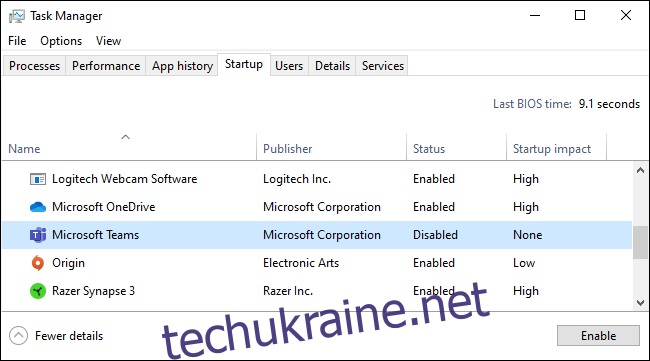
Якщо ви не бажаєте використовувати Teams взагалі, то можете видалити програмне забезпечення. Для повного видалення Microsoft Teams вам знадобиться видалити дві складові: саму програму Microsoft Teams та інсталятор, який встановлює її для всіх користувачів комп’ютера.
Варто врахувати, що, незважаючи на видалення, оновлення Office 365 вашої організації можуть призвести до повторної інсталяції Teams. Тому, замість постійної боротьби з перевстановленням Teams, радимо просто вимкнути автоматичний запуск Microsoft Teams та ігнорувати його.